来源:www.laomaotao.org 时间:2020-05-13 13:15
相信很多用户都清楚,电脑的右下角会显示一个声音图标,这样就可以方便我们调整音量大小,不过最近有位win10系统用户使用电脑的时候,却发现声音图标不见了,用户不知道怎么解决,为此非常苦恼,那么win10系统声音图标不见了如何解决呢?今天为大家分享win10系统声音图标不见了的解决方法。
声音图标不见了解决方法:
1、鼠标右击电脑桌面底下的任务栏,就是下面那条长长黑黑的条框;如图所示:
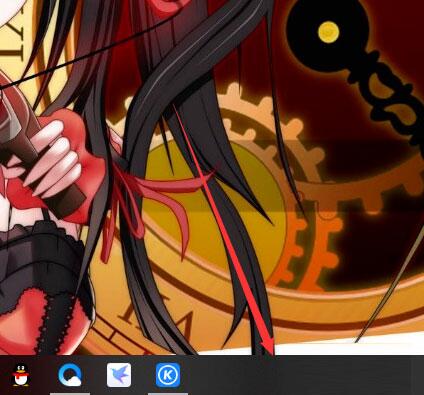
2、在弹出的命令栏选择点击最下面的【任务栏设置】;如图所示:
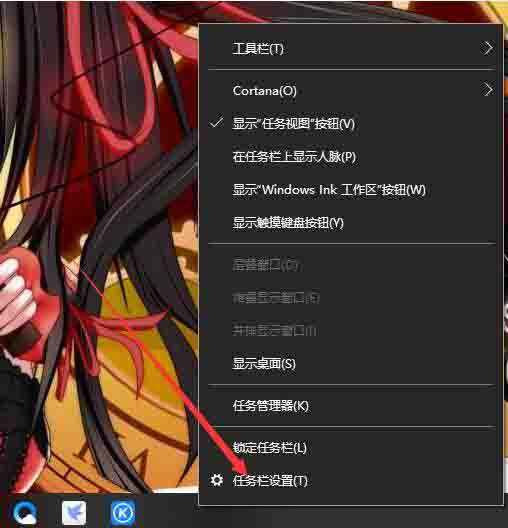
3、在弹出的新窗口,找到通知区域下面的【打开或关闭系统图标】,点击它;如图所示:
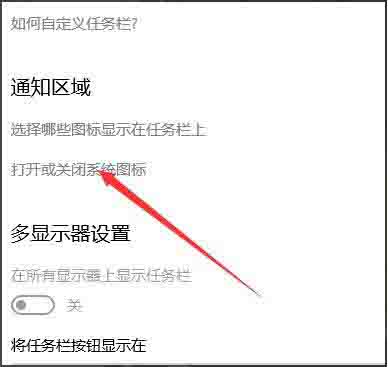
4、在新页面找到【音量】字样;如图所示:
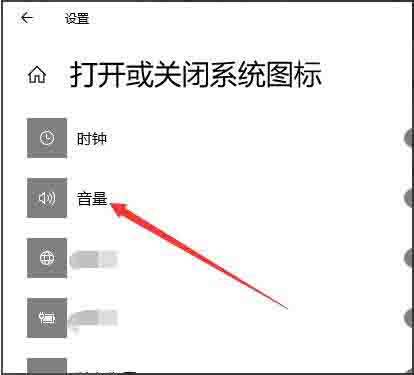
5、点击【音量】后面的开关,把【关】变成【开】;如图所示:
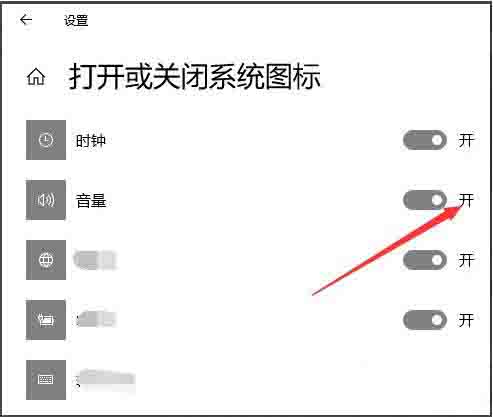
6、最后电脑右下角的音量图标就会重新显示出来。如图所示:
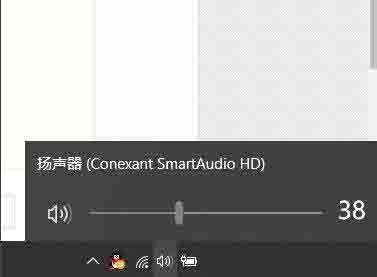
关于win10系统声音图标不见了的解决方法就为小伙伴们详细分享到这里了,如果用户们使用电脑的时候遇到了同样的问题,可以参考以上方法步骤进行操作哦,希望本篇教程对大家有所帮助,更多精彩教程请关注新毛桃官方网站。
责任编辑:新毛桃:http://www.laomaotao.org